
Auswählen von Patches mit Logic Remote auf dem iPad
Die Mediathek ist der Ort, an dem du die Patches, die für eine ausgewählte Spur verfügbar sind, anzeigen und ein neues Patch auswählen kannst. Ein Patch besteht aus einem Instrument, Effekten und Routing-Einstellungen, die den Sound einer Spur steuern. Wenn du ein Patch auswählst, werden dessen Einstellungen auf die ausgewählte Spur angewendet. Du kannst einen anderen Sound für die Spur ausprobieren, indem du ein anderes Patch wählst, sofern es mit dem Spurtyp kompatibel ist. Du kannst außerdem Plug-In-Einstellungen und andere Dateitypen auswählen.
Der angezeigte Inhalt spiegelt den Inhalt der Logic Pro-Mediathek wider.
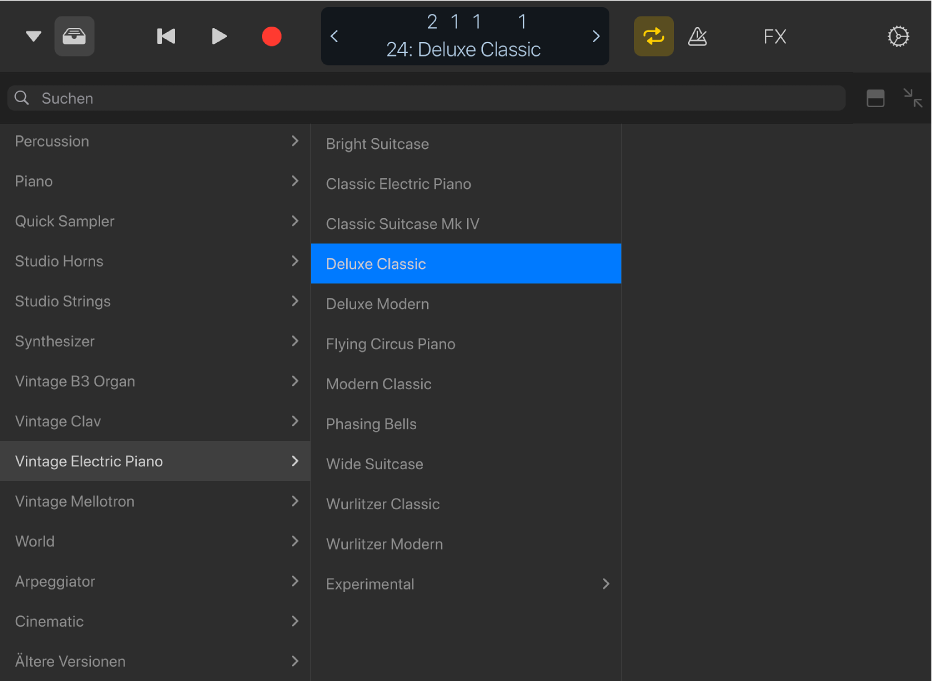
Du kannst Patches in der Mediathek rasch vorhören und ein Patch für die ausgewählte Spur wählen. Du kannst Patch-Einstellungen auch unter ihrem Namen suchen.
Mediathek öffnen
Tippe auf die Taste „Mediathek“
 in der Steuerungsleiste.
in der Steuerungsleiste.
Die Mediathek wird in bildschirmfüllender Darstellung geöffnet, außer du befindest dich in der Darstellung „Smart Controls & [Touch-Instrument]“. In dieser Darstellung nimmt die Mediathek den oberen Teil des Bildschirms ein, sodass du die Möglichkeit hast, das Touch-Instrument zu spielen, während du in der Mediathek nach Patches und Presets suchst.
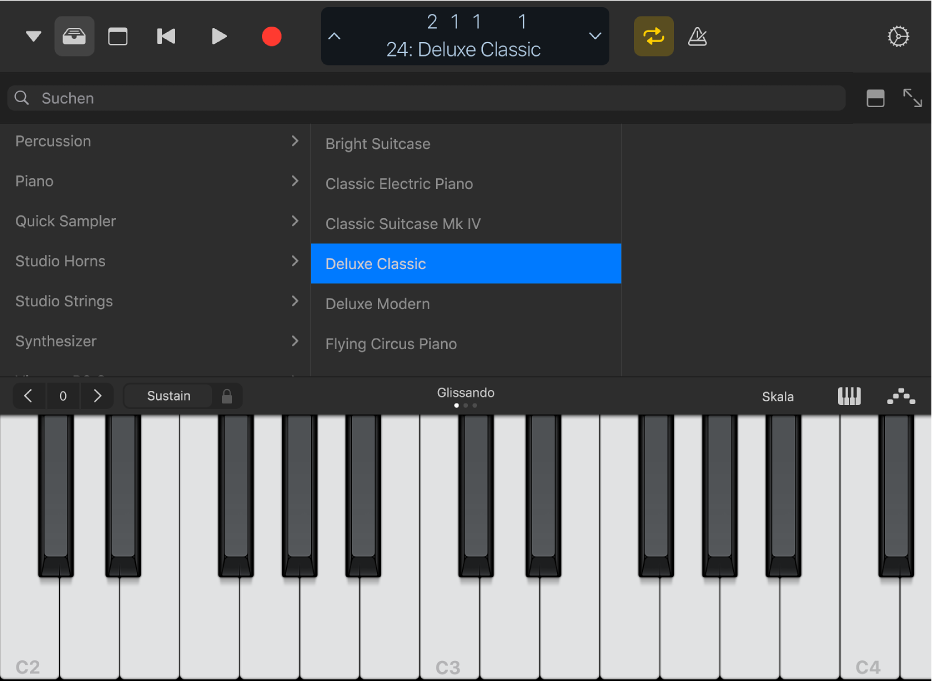
Smart Controls in Mediathek einblenden
Wenn du anstelle des Keyboard-Touch-Instruments ein herkömmliches Keyboard spielst, empfiehlt es sich, die Smart Controls zu verwenden, um präzise Änderungen vorzunehmen, während du in der Mediathek navigierst.
Bewege die Mediathek mit dem Aktivpunkt rechts neben dem Suchfeld in der Mediathek nach unten, wodurch der obere Teil der Smart Controls sichtbar wird.
Patch auswählen
Tippe auf eine Patch-Kategorie und danach auf das gewünschte Patch.
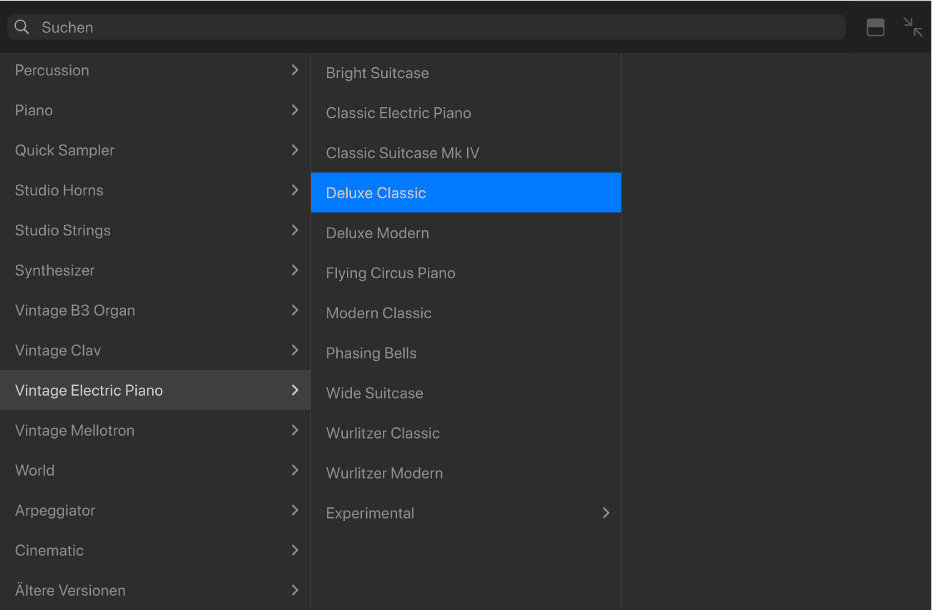
Mindestens eine Channel-Strip-Einstellung wird geladen, die auch Routing-Informationen enthalten kann. Du kannst sofort mit der Wiedergabe beginnen.
Tipp: Mit den Pfeilen links und rechts der Steuerungsleiste kannst du zum vorherigen bzw. nächsten Channel-Strip gelangen, ohne die Mediathek verlassen zu müssen.
Nach einem Patch suchen
Tippe auf das Feld „Suchen“ oben in der Mediathek.
Gib den Namen des gesuchten Patch ein und tippe auf „Suchen“.
Die entsprechenden Patches werden in der Ergebnisliste angezeigt.
Mediathek schließen
Führe einen der folgenden Schritte aus:
Tippe auf die Taste „Mediathek“
 in der Steuerungsleiste.
in der Steuerungsleiste.Streiche von unten nach oben über den Mediatheksbereich.